פרסומת
iOS 11 הביא א שינוי גדול לאייפד 11 דרכים שבהן iOS 11 הופך את ה-iPad שלך לטוב אפילו יותרiOS 11 היא הגרסה הראשונה של iOS בהיסטוריה שבעיקרה מתמקדת באייפד. יתר על כן, התכונות החדשות פועלות ברוב מכשירי האייפד הישנים והחדשים כאחד! קרא עוד . זה כמעט כאילו הטאבלט של אפל נולד מחדש. הרציף החדש השתמש ב-iPad Dock של iOS 11 עבור ריבוי משימות והחלפת יישומים טובים יותרה-iPad Dock, חדש ב-iOS 11, מעוצב לפי דגם ה-Mac Dock. תכונה זו הופכת ריבוי משימות ב-iPad שלך לקלה ומהנה יותר - הנה איך להשתמש בה. קרא עוד עושה את זה ממש קל לעבור בין אפליקציות, בעוד ריבוי משימות של Split View סוף סוף הגיוני. אבל מה שלוקח את העוגה הוא תוספת של אפליקציות גרירה ושחרור.
תכונה פשוטה לכאורה זו מסירה כמה מהתסכולים הגדולים ביותר שהיו לנו עם אייפד ומקרבת אותו להיות מחשב "אמיתי". היכולת להעביר נתונים במהירות ובקלות מאפליקציה אחת לאחרת היא מאיץ פרודוקטיביות עצום.
איך גרור ושחרר יישומים עובדים ב-iOS 11
גרירה ושחרור ב-iOS 11 היא התפתחות של פונקציונליות שולחן העבודה. בעולם ה-PC, כל מה שיש לך הוא מצביע יחיד. ב-iPad, אתה יכול להשתמש בכל האצבעות שלך. זה גורם לכמה מקרי שימוש מעניינים מאוד. קודם כל, אתה יכול
לְהַחזִיק משהו באצבע אחת בזמן שאתה להרים משהו אחר או ניווט מסביב.ישנם שלושה חלקים עיקריים באינטראקציה של גרירה ושחרור ב-iOS 11:
-
לִבחוֹר: הקש והחזק על כל רכיב (טקסט או מדיה) ותראה אותו מתרומם. זה אומר שאתה יכול לִבחוֹר התוכן הזה למעלה.
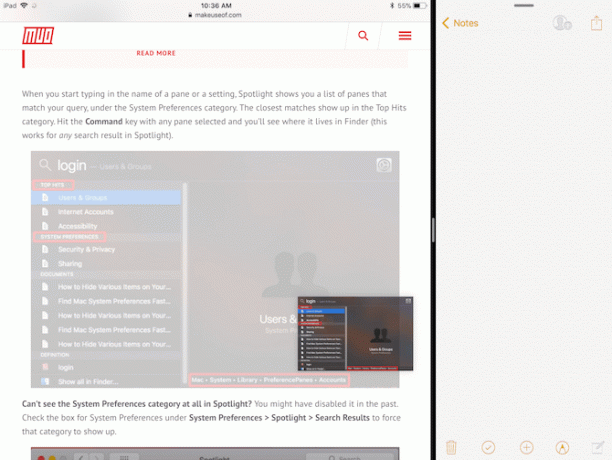
-
לִגרוֹר: ברגע שהתוכן מרחף, הזיז את האצבע שלך ותבחין שהוא מעוגן כעת למקום שבו נמצאת האצבע שלך. אתה יכול להשתמש באצבע אחרת כדי לבחור מספר אלמנטים וכולם יצטרפו לחפיסה מתחת לאצבע שלך.
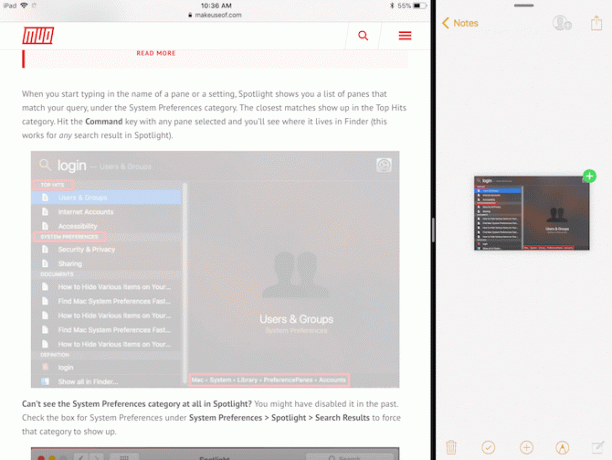
-
יְרִידָה: נווט לאפליקציה האחרת או למסך שאליו תרצה לשלוח את המדיה ופשוט שחרר את האצבע כדי להעביר את התוכן.
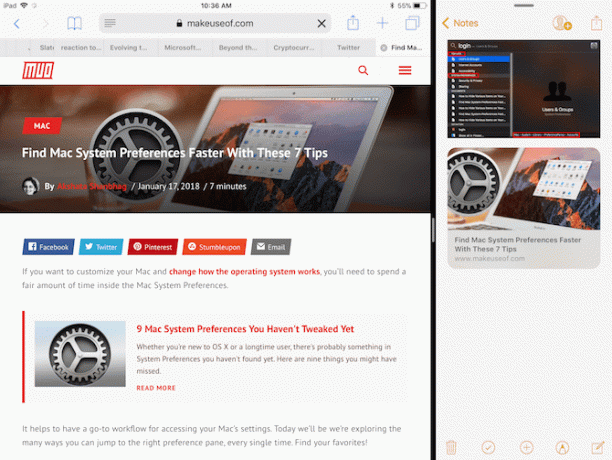
השתמש באפליקציית מדף כמו גלדיס
הרעיון של מדף תמיד ב-iOS הגיע קונספט iOS 11 של Federico Viticci. למרות שהמשאלה הזו לא התגשמה, היישום החדש של תכונת Slide Over מאפשר גרסה של המדף.

כאשר אתה עובד במספר אפליקציות, אין זה הגיוני להמשיך להחליף אפליקציות כדי להעתיק ולהדביק תוכן בודד שוב ושוב. במקום זאת, אם היה משהו כמו מדף, אתה יכול להוסיף גרירה בתוכן למדף ואז לבחור אותו בכל נקודה מאוחרת יותר.
ישנן מספר אפליקציות מדף ב-App Store אך כדאי להתחיל עם Gladys.
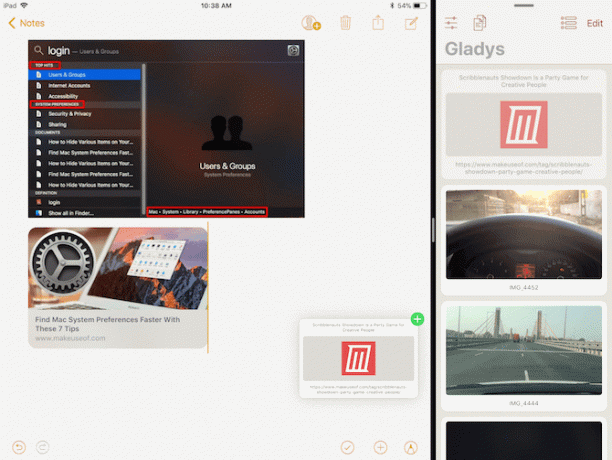
התחל על ידי הכנסת Gladys למצב Slide Over. פתח אפליקציה ולאחר מכן החלק למעלה כדי לראות את ה-Dock (או חפש ב-Spotlight הטיפים והטריקים השימושיים ביותר למקלדת החכמה עבור iPad Proכשלעצמו, ה-iPad Pro הוא מכונת פרודוקטיביות נהדרת. הוסף מקלדת חכמה ותוכל לקחת דברים לרמה חדשה לגמרי. קרא עוד ) וגרור את אפליקציית Gladys מעל האפליקציה הפתוחה כעת. Gladys ייפתח בחלון צף מימין. החלק על הידית בחלק העליון כדי לדחוף אותה מהמסך.
הקש והחזק משהו כדי לבחור אותו (תוכל להרים פריטים מרובים), ואז החלק פנימה מהקצה הימני כדי להחזיר את Gladys. שחרר את הקבצים באזור אפליקציית Gladys. בפעם הבאה שאתה מחליק ב- Gladys, הקבצים שלך יהיו שם. הקש והחזק כדי לבחור, גרור אותם החוצה ושחרר אותם באפליקציה הרצויה.
אפליקציית הקבצים של iOS 11
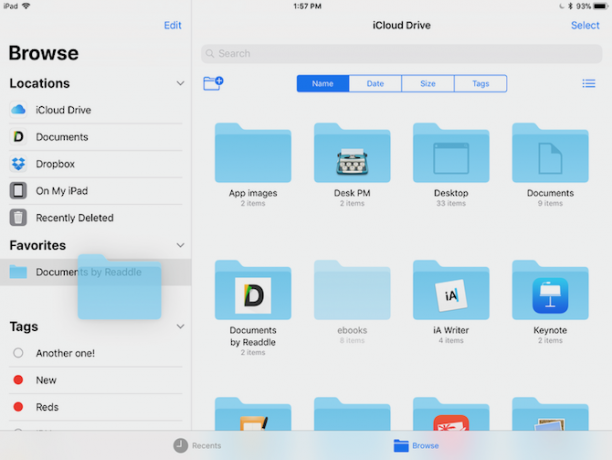
אפליקציית הקבצים החדשה ב-iOS 11 כיצד להשתמש באפליקציית הקבצים החדשה של iOS 11 באייפון ובאייפדל-iOS יש אפליקציית קבצים חדשה חדשה המאפשרת סוף סוף לנהל את הקבצים שלך באייפון ובאייפד, ובסגנון אפל אמיתי זה נעשה מבלי לחשוף שום סוג של פונקציונליות מערכת. קרא עוד הוא מגרש משחקים לגרור ושחרר. אתה יכול לאסוף כל קובץ או תיקיה, לבחור קבצים מרובים ולשחרר אותם לתיקיה אחרת בקלות. ניתן גם לגרור פריטים למקטע המועדפים בסרגל הצד. גרור קבצים לכל תג בסרגל הצד כדי להקצות אותו אוטומטית.
Apple Notes זה נהדר כיצד להשתמש בתכונות ההערות החדשות והעוצמתיות של אפל ב-iOS 11Notes קיבלה את חלקו ההוגן בתכונות חדשות ושימושיות ב-iOS 11, אז הנה איך להשתמש בהן. קרא עוד אבל דוב יותר טוב. אם אתם מחפשים אלטרנטיבה עשירה יותר בתכונות לאפליקציית רישום ההערות של אפל, כדאי לשקול לאמץ את Bear. הוא נבנה עבור המערכת האקולוגית המודרנית של iOS ו-macOS והוא מקבל את היסודות הנכונים.
האפליקציה מציעה סביבת כתיבה מינימלית, עם כל תכונות העיצוב והמניפולציה המועילות של טקסט שהייתם מצפים מאפליקציה מודרנית לרישום הערות (וכמובן, זה תומך ב-Markdown לימוד Markdown: כתוב לאינטרנט, מהר יותרMarkdown היא הדרך הטובה ביותר לכתוב בטקסט רגיל אך עדיין ליצור מסמכים מורכבים. בניגוד ל-HTML או LaTex, למשל, Markdown קל ללמוד. קרא עוד ).
העיקרי ביניהם הוא הטייק של Bear עצמו לגבי תכונות הגרירה והשחרור של iOS 11. הדברים הפשוטים עובדים. אתה יכול לגרור כל טקסט, תמונה או קישור לתוך Bear והוא יופיע בהערה עם תצוגה מקדימה עשירה.
אבל אתה יכול לעשות הרבה יותר עם גרירה ושחרור ישירות בתוך Bear. כאשר אתה בוחר הערה (או הערות מרובות), סרגל דובי חדש יופיע בתחתית. שחרר אותם ב-Bear Bar ותקבל רשימה של פעולות שתוכל לבחור מהן. אשפה את ההערות, הזז אותן, הצמד אותן או ייצא אותן בכל פורמט שתבחר.
1Password היא אפליקציית ניהול הסיסמאות הטובה ביותר עבור iOS ו-macOS. שלא כמו שירותי ניהול סיסמאות אחרים, אתה יכול לבחור לאחסן את קובץ הכספת המוצפנת באופן מקומי או בחשבון אחסון הענן האישי שלך. זה מפחית מאוד את הסיכון לפריצות מקוונות.
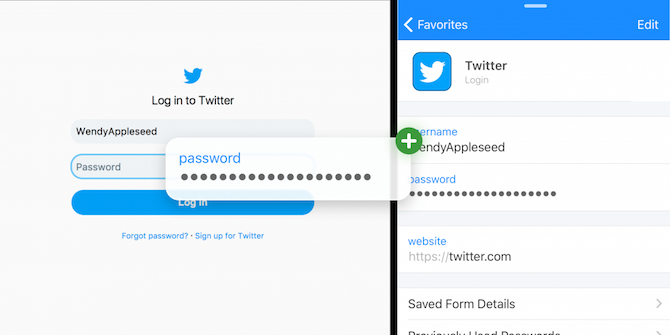
1Password ב-iPad תומך בתצוגת Slide Over החדשה וגרור ושחרר. בפעם הבאה שתצטרכו להזין סיסמה באפליקציה או באתר, הביאו את 1Password את תצוגת Slide Over, מצאו את הכניסה ופשוט גררו ושחררו את שם המשתמש והסיסמה בשדות היחסיים. הדבר היפה באינטראקציה הזו הוא שהיא פועלת בכל מקום.
רוכסן זה ממש מגניב כלי אחסון בארכיון כיצד לפתוח מיקודים וארכיונים דחוסים אחרים באייפון ובאייפדלאייפון שלך כבר יש תמיכה בסיסית בקובצי .ZIP המובנים ב-iOS, אבל אם אתה רוצה לבצע פעולות מורכבות יותר, תצטרך אפליקציה של צד שלישי. קרא עוד שממלא את החסר שהותירה אפליקציית הקבצים פתוחה. אתה יכול להשתמש בו יחד עם אפליקציית הקבצים כדי לדחוס ולפתוח במהירות קבצים ותיקיות. האפליקציה חינמית ממשק ופועלת בעיקר באמצעות גרירה ושחרור.
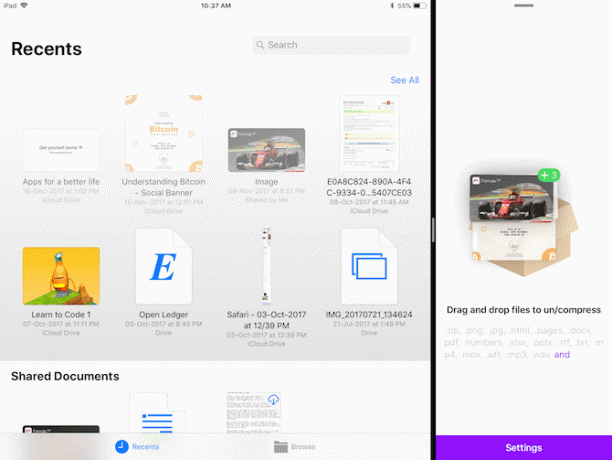
פתח את האפליקציה ב-Split View לצד אפליקציית הקבצים. בחר מספר קבצים ושחרר אותם באפליקציית Zipped. האפליקציה תשאל אותך היכן תרצה שהארכיון יופיע. בחר את המיקום באפליקציית הקבצים ובתוך מספר שניות הקובץ המכווץ יופיע. כדי לפתוח קובץ, פשוט גרור אותו לאפליקציית Zipped כדי להתחיל בתהליך.
אפליקציות דוא"ל
רוב הסיכויים, אפליקציית האימייל האהובה עליך עודכנה כדי לתמוך בגרירה ושחרור. Spark, אפליקציית האימייל האהובה עלינו ל-iOS מדוע כדאי להשתמש ב-Spark כדי לנהל את הדואר שלך באייפון וב-MacSpark הוא זן חדש של אפליקציית דוא"ל, כזו שמארגנת ומתעדפת את הדואר שלך עבורך (וזה בחינם). קרא עוד תומך גם בייבוא וגם בייצוא של קבצים כקבצים מצורפים באמצעות גרירה ושחרור.
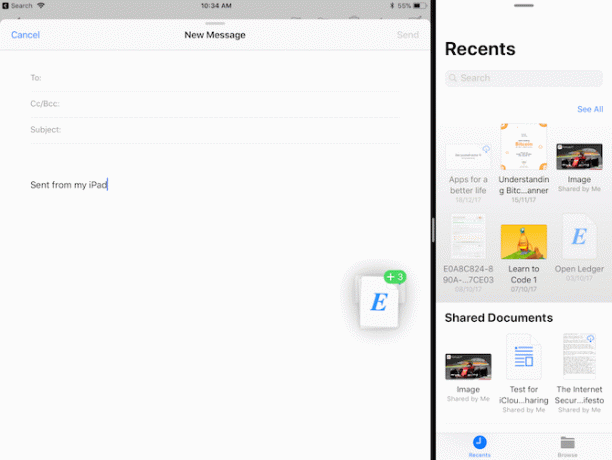
באפליקציית הדואר המוגדרת כברירת מחדל iOS Mail.app טיפים וטריקים לשליחת דוא"ל כמו מקצוען באייפון שלךלמרות ההופעות הראשונות, Mail עבור iOS הוא הרבה יותר חזק ממה שהיה פעם. קרא עוד , ניתן לגרור תמונות, מדיה ועוד. למעשה, אם תגרור קבצים מרובים מעל חלון הכתיבה, אפליקציית Mail תדחוס את הקבצים עבורך באופן אוטומטי ותוסיף אותם כקובץ מצורף.
סוויטות פרודוקטיביות
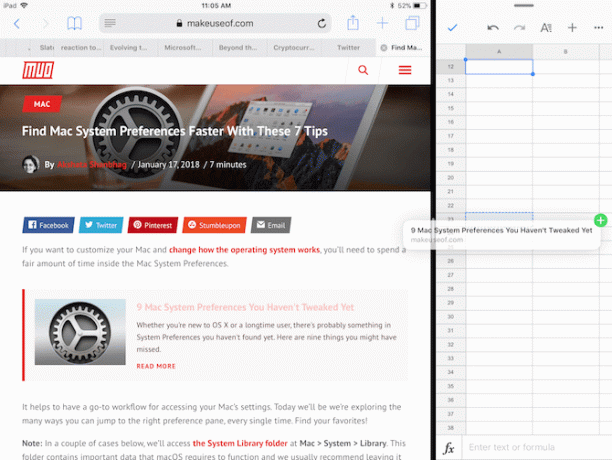
לא משנה אם אתה במחנה של אפל, במחנה של גוגל או במחנה של מיקרוסופט, אתה יכול להשתמש בגרירה ושחרור בין כל אפליקציות הפרודוקטיביות הקלאסיות.
חבילת iWork של אפל איך iWork עובד: היסודות של Pages, Numbers ו-Keynoteהאם תמיד ביטלת את אפליקציות הפרודוקטיביות של אפל כלא מתאימות לצרכי המשרד שלך? הגיע הזמן לשקול מחדש! קרא עוד (מספרים, דפים, הערה מרכזית), מיקרוסופט אופיס (Word, Excel, PowerPoint) ושלישיית אפליקציות הפרודוקטיביות של גוגל (Docs, Sheets, Slides) תומכות כולם בגרירה ושחרור באייפד. כעת תוכל לנוע בקלות בין אובייקטים ותמונות באפליקציית מצגת או טקסט במעבד תמלילים.
עוד הרבה אפליקציות גרור ושחרר
יש הרבה יותר אפליקציות שתומכות כעת בגרירה ושחרור. למרות שאולי לא לכולם יש יישום מיוחד של התכונה, העובדה שרוב הפופולריים לאפליקציות ניהול משימות, עריכת תמונות ועריכת טקסט יש אפשרות של גרירה ושחרור היא כשלעצמה מדהימה.
זה אומר שאם אתה משתמש באחת מהאפליקציות הבאות בחיי היום יום שלך, אתה יכול פשוט לקחת את תכונת הגרירה והשחרור כמובן מאליו. ולטכנולוגיה חדשה, אין תחושה טובה יותר.
- צילום זיקה
- Pixelmator
- טוויטר
- ראוי לציון
- פינטרסט
- GoodNotes 4
- PCalc
- גוגל כרום
- Evernote
- Todoist
- דברים 3
מהן אפליקציות הפרודוקטיביות המועדפות עליך לאייפד? האם הם עדיין תומכים בגרירה ושחרור? שתפו אותנו בתגובות למטה.
Khamosh Pathak הוא כותב טכנולוגיה עצמאי ומעצב חווית משתמש. כשהוא לא עוזר לאנשים להפיק את המיטב מהטכנולוגיה הנוכחית שלהם, הוא עוזר ללקוחות לעצב אפליקציות ואתרים טובים יותר. בזמנו הפנוי, תמצאו אותו צופה בספיישלים קומיים בנטפליקס ומנסה שוב לעבור ספר ארוך. הוא @pixeldetective בטוויטר.